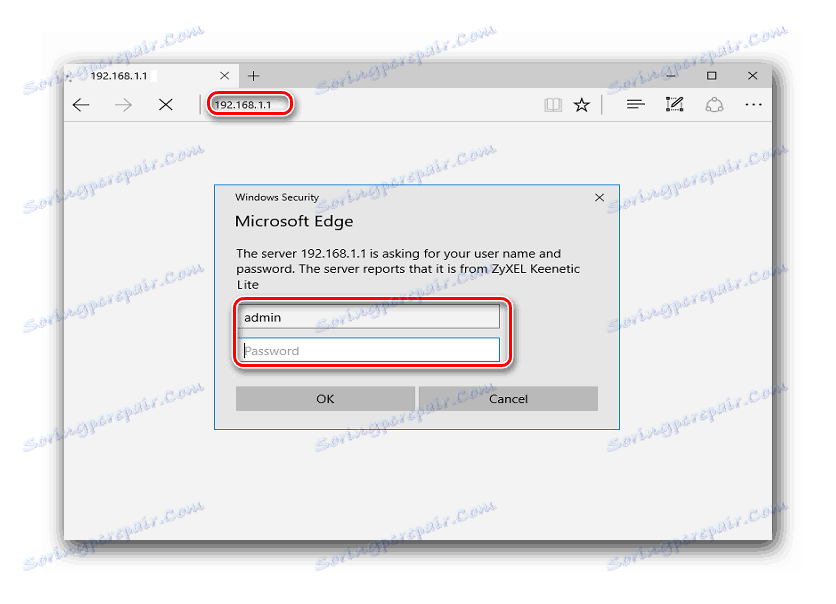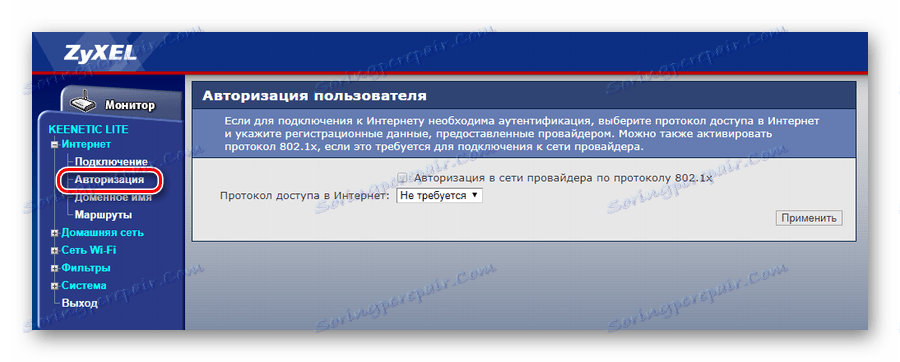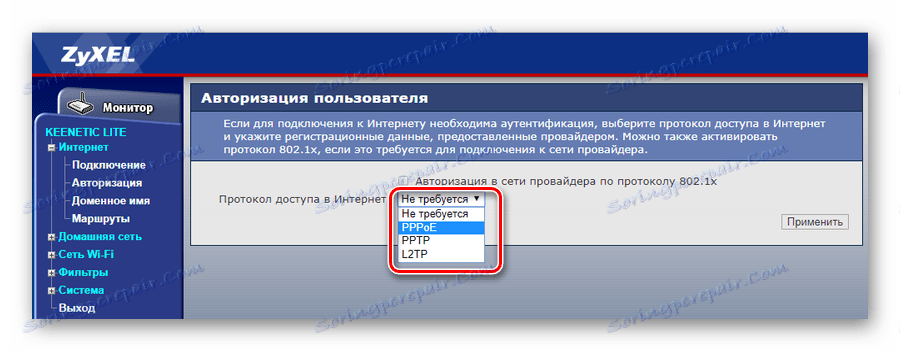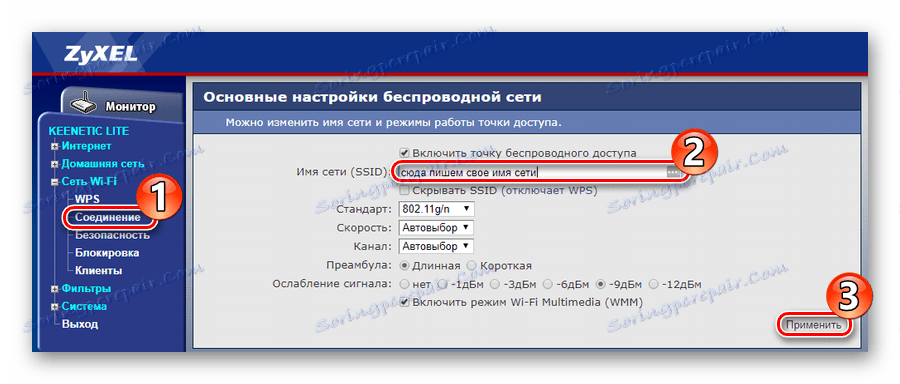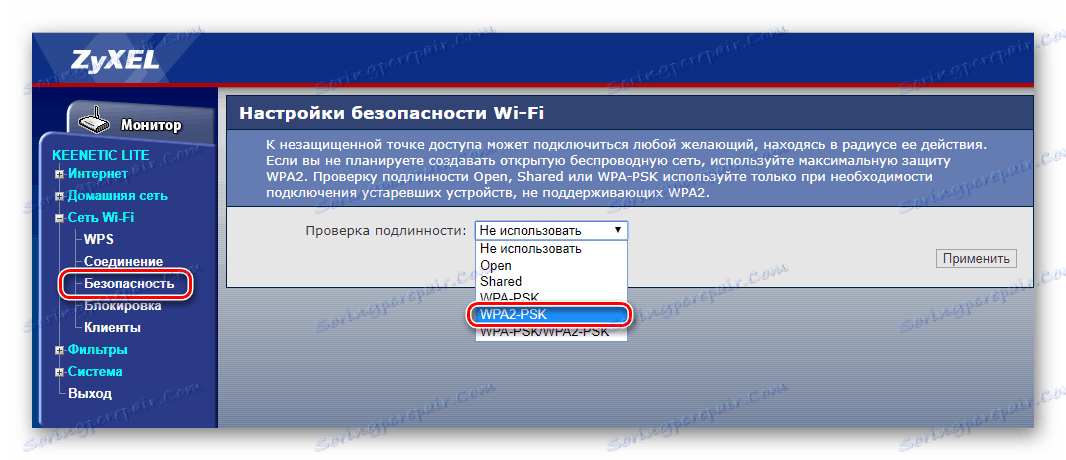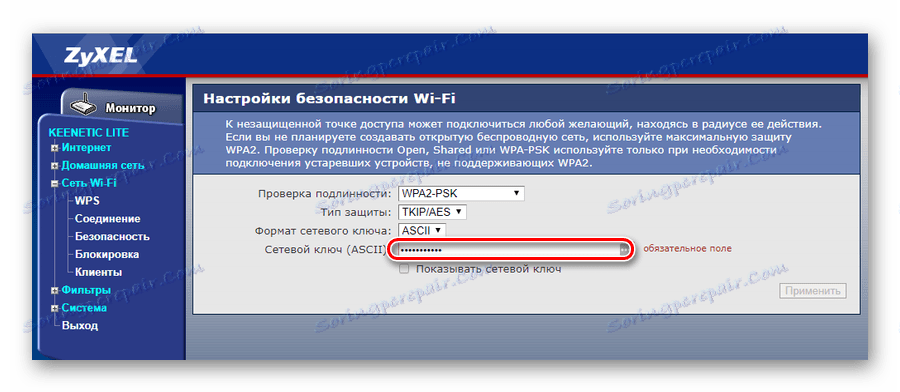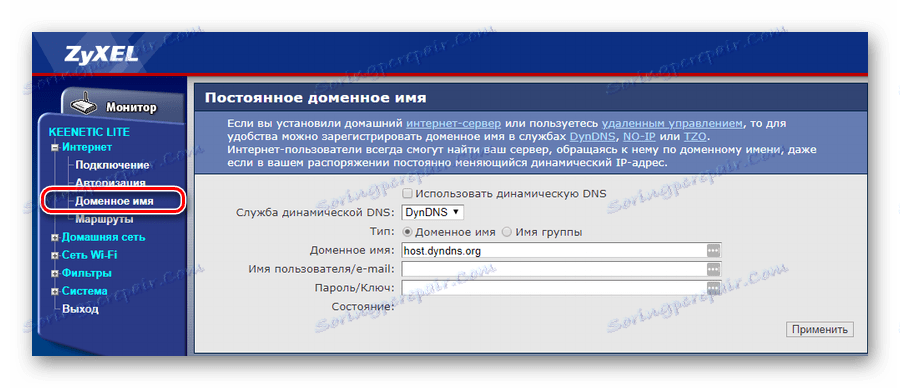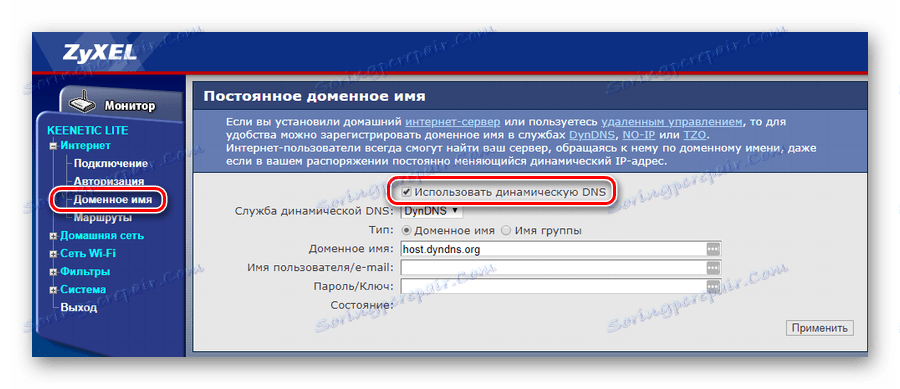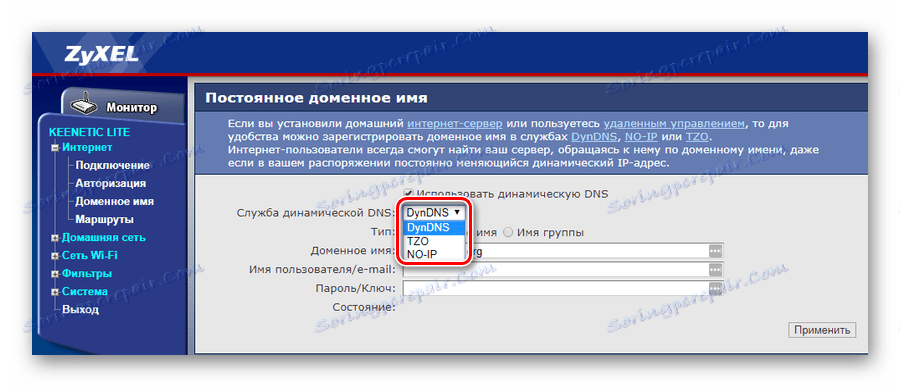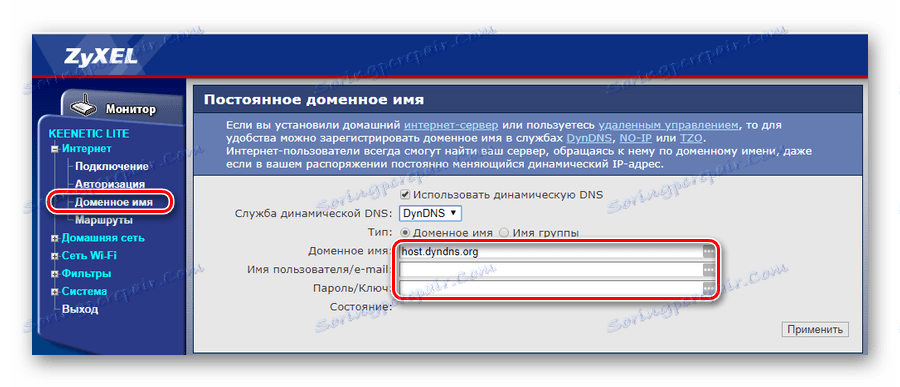ما مرکز اینترنتی Zyxel Keenetic Lite را راه اندازی کردیم
دستگاه های Zyxel مدتها در بازار داخلی حضور دارند. آنها کاربر را با قابلیت اطمینان، در دسترس بودن و قابلیت انعطاف پذیری خود جذب می کنند. این به لطف آخرین کیفیت محدوده مدل از روترهای Zyxel Keenetic است که سازنده با افتخار می گوید مراکز اینترنتی. یکی از این مراکز آنلاین Zyxel Keenetic Lite است که بعدا مورد بحث قرار خواهد گرفت.
محتوا
پیکربندی Zyxel Keenetic Lite
مدل Keenetic Lite توسط Zyxel به عنوان یک دستگاه برای اتصال به اینترنت از طریق یک خط اترنت سیمی قرار گرفته است. علاوه بر این، این تجهیزات توانایی ایجاد یک نقطه دسترسی بی سیم با پشتیبانی از تکنولوژی 802.11n را با سرعت تا 150 مگابیت در ثانیه فراهم می کند. عنوان "Lite" در عنوان نشان می دهد که این مدل تا حدودی ویژگی های خود را نسبت به سایر دستگاه های Keenetic کاهش می دهد. این امر به منظور ایجاد محصولات شرکت در دسترس وسیع تر از مصرف کنندگان ایجاد شد. با این حال، توابع موجود در دسترس هستند به اندازه کافی برای برآوردن نیازهای اکثر کاربران. بیشتر درباره قابلیت های دستگاه و تنظیم آن بیشتر بخوانید.
ما در حال تهیه مرکز اینترنتی برای اولین بار است
آماده سازی روتر برای کار به طور سنتی برای دستگاه های این نوع انجام می شود. نحوه اتصال آن به درستی، حتی به یک کاربر تازه کار قابل فهم است. برای این شما نیاز دارید:
- دستگاه را از بسته بندی خارج کنید.
- آنتن را به اتصال مناسب متصل کنید. او در پشت است
بخشی از روتر.![اتصال آنتن به نور سینتیک زیکسل روتر]()
- دستگاه را از طریق یکی از اتصالات LAN به کامپیوتر وصل کنید و کابل را از ارائهدهنده به پورت WAN وصل کنید.
![اتصال روتر با رایانه و ارائه دهنده]()
- بررسی کنید که تنظیمات شبکه در رایانه شما به طور خودکار برای دریافت یک آدرس IP و سرور DNS تنظیم شده است.
پس از آن، می توانید منبع تغذیه روتر را متصل کرده و شروع به پیکربندی آن کنید.
اتصال به تنظیم کننده وب دستگاه
تمام تغییرات پیکربندی Zyxel Keenetic Lite از طریق تنظیم کننده وب دستگاه ساخته می شود. برای رسیدن به آنجا، باید:
- راه اندازی هر مرورگر موجود در رایانه و
192.168.1.1در نوار آدرس خود وارد کنید - نام کاربری و رمز عبور خود را در پنجره ای که بعد از مرحله قبل ظاهر می شود وارد کنید.
![پنجره تأیید برای ورود به پیکربندی وب Zyxel Keenetic Lite]()
- به بخش "اینترنت" بروید و زیر منو "مجوز" را انتخاب کنید.
![انتقال به راه اندازی اتصال به اینترنت در فضای وب Ziksel نور سینتیک]()
- در قسمت راست پنجره، از نوع کشویی پروتکل استفاده شده از ارائه دهنده، از لیست کشویی انتخاب کنید. این اطلاعات باید قبل از کاربر شناخته شود.
![نوع اتصال اینترنت را در صفحه تنظیمات نور سینتیک ziksel انتخاب کنید]()
- در خطوط ظاهر می شود، اطلاعات لازم را وارد کنید. زمینه های مورد نیاز با برچسب های مربوطه برچسب گذاری می شوند.
![پنجره تنظیمات اتصال اینترنت در پیکربندی وب سایت Zixel Kinetics Light]()
بسته به نوع اتصال انتخاب شده، تعداد و نام پارامترها در پنجره ممکن است متفاوت باشد. اما کاربر نباید خجالت بکشد، زیرا تمام اطلاعاتی که باید در آنجا وارد شوند، باید از ارائه دهنده به طور پیش فرض دریافت کند. - پیکربندی ایجاد شده را با کلیک روی دکمه «درخواست» در پایین صفحه ذخیره کنید.
- به بخش «شبکه Wi-Fi» ، بخش «اتصال» بروید و نام شبکه را به صورت خود تغییر دهید تا بتوانید آن را در بین شبکه های همسایه پیدا کنید.
![تغییر نام شبکه شبکه بی سیم در تنظیم کننده وب Ziksel light kinetics]()
- بخش امنیتی را باز کنید و نحوه تأیید صحت را انتخاب کنید. برای شبکه خانگی WPA2-PSK توصیه می شود.
![انتخاب نوع تایید بی سیم در تنظیم کننده وب Ziksel Kinetic Light]()
- در خط ظاهر می شود کلید شبکه شبکه Wi-Fi را وارد کنید و با کلیک روی دکمه "درخواست" تغییرات را ذخیره کنید.
![ورود به گذرواژه شبکه بی سیم در تنظیم کننده وب Ziksel Kinetic Light]()
- آدرس آی پی روتر را تغییر دهید
- DHCP سرور را فعال یا غیر فعال کنید. در مورد دوم، هر دستگاه در شبکه باید به صورت دستی یک آدرس IP اختصاص دهد؛
- ایجاد یک استخر از آدرس های IP که سرور DHCP آنها را به دستگاه های شبکه توزیع می کند.
- بخش "اینترنت" را باز کنید و به زیر منو "نام دامنه" بروید .
![انتقال به DDNS راه اندازی در Ziksel Kinetic Light روتر]()
- فعال کردن عملکرد DNS پویا با تیک زدن جعبه مناسب.
![روشن کردن DDNS در روتر زندگی زینتی زینک]()
- از لیست کشویی ارائه دهنده خدمات DDNS را انتخاب کنید.
![انتخاب سرویس DDNS در روتر زینک سینتیک نور]()
- در زمینه های باقی مانده، داده های دریافت شده از ارائه دهنده خدمات را وارد کنید.
![وارد کردن اطلاعات برای مجوز در سرویس DDNS در روتر Ziksel Kinetic Light]()
- آدرس MAC؛
- آدرس IP؛
- پورت TCP / UDP؛
- نشانی اینترنتی
پارامترهای مجوز در صفحه تنظیمات روتر می توان در یک برچسب در پایین دستگاه پیدا کرد. 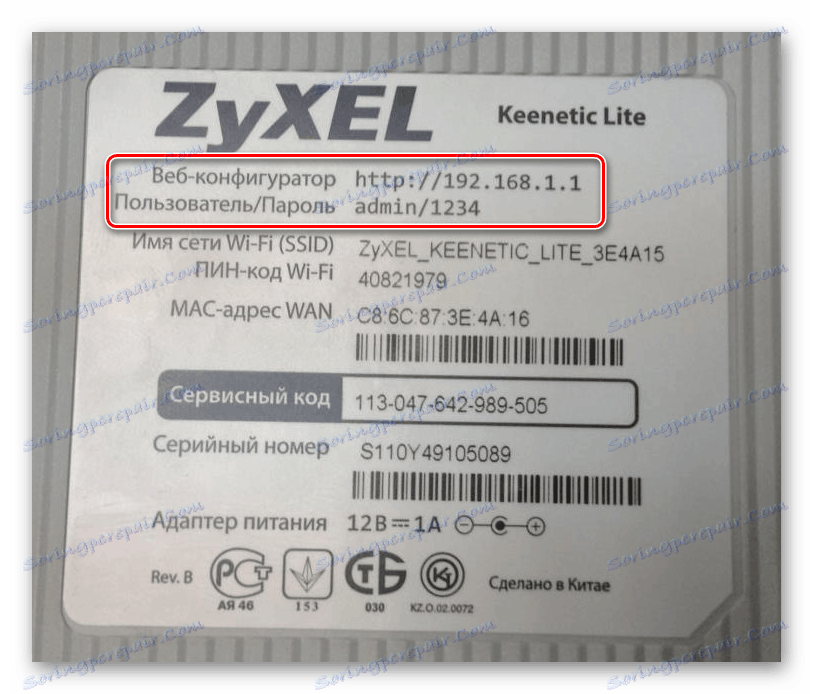
تقریبا همیشه، کلمه admin به عنوان ورود به سیستم استفاده می شود، و ترکیبی از اعداد 1234 به عنوان رمز عبور استفاده می شود. این تنظیمات کارخانه دستگاه است. بسیار مطلوب است که آنها را در طول پیکربندی روتر تغییر دهید.
اتصال به وب جهان گستر
برای ورود به پیکربندی وب Zyxel Keenetic Lite، کاربر به صفحه اصلی خود می رود. شما می توانید دستگاه را با حرکت به بخش های مناسب در قسمت چپ پنجره پیکربندی کنید. همه آنها دارای زیرمجموعه های خود هستند، که با کلیک کردن بر روی علامت + در کنار نام آنها دیده می شود. 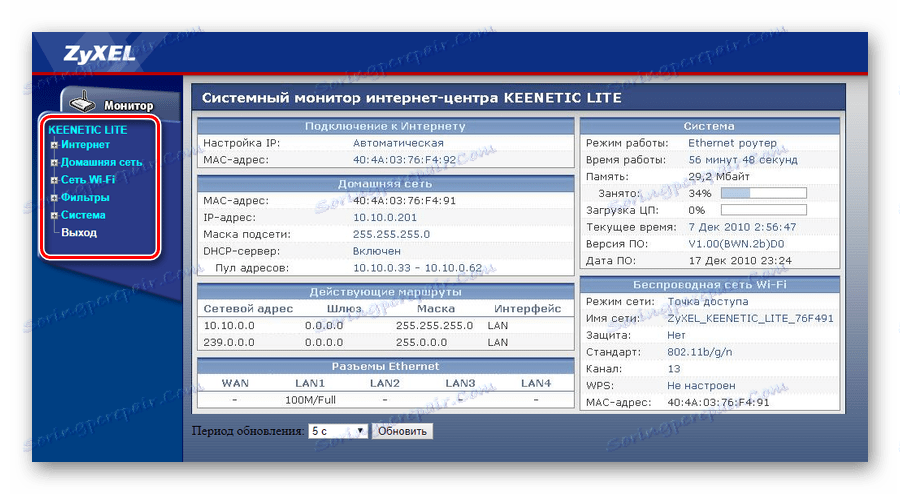
برای اینکه روتر برای دسترسی به شبکه جهانی، شما باید:
پس از انجام تمام موارد فوق، اتصال به اینترنت باید برقرار شود.
تغییر تنظیمات اتصال Wi-Fi
وقتی Zyxel Keenetic Lite را برای اولین بار روشن کنید، نقطه دسترسی Wi-Fi به طور خودکار فعال می شود، با پیکربندی آماده شده توسط سازنده تنظیم شده است. شما می توانید تنظیمات اتصال آن را در همان برچسب به عنوان ورود و رمز عبور برای دسترسی به رابط وب پیدا کنید. 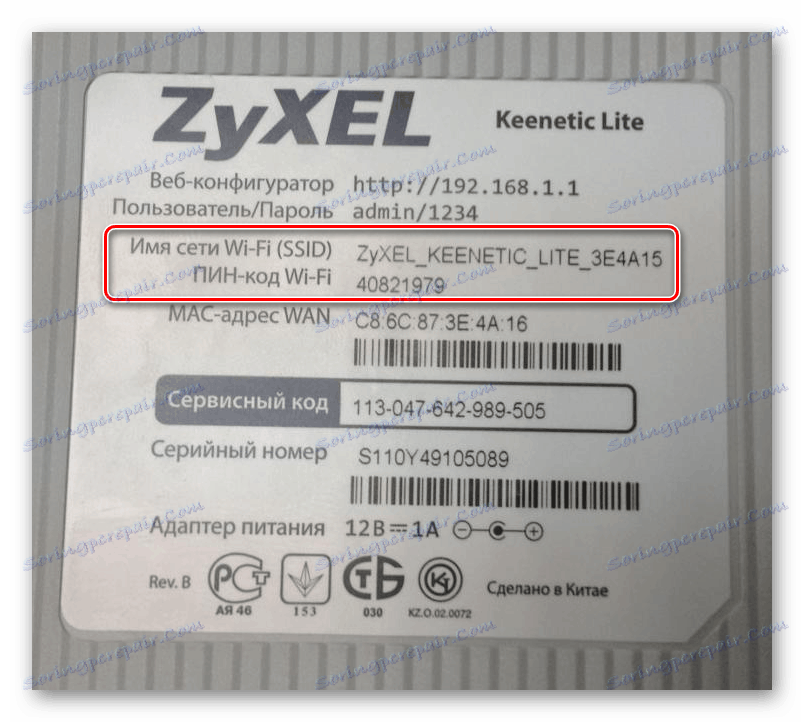
شبکه بی سیم با تنظیمات کارخانه کاملا کاربردی است، اما به دلایل امنیتی به شدت توصیه می شود که آنها را تغییر دهید. این به شرح زیر است:
تنظیمات باقیمانده باقی مانده را می توان بدون تغییر تغییر داد.
ویژگی های اضافی
تنظیمات شرح داده شده فوق به اندازه کافی برای عملکرد پایدار روتر و عملکرد توابع اساسی آن است. با این حال، در Zyxel Keenetic Lite تعدادی از ویژگی های اضافی وجود دارد که ممکن است برای بسیاری از کاربران جالب باشد.
تنظیمات شبکه خانگی را تغییر دهید
همانطور که با شبکه بی سیم، تنظیم غیر از تنظیمات پیش فرض برای یک شبکه خانگی می تواند امنیت آن را افزایش دهد. برای انجام این کار، در قسمت تنظیمات وب دستگاه، بخش «صفحه اصلی شبکه» را باز کنید و به زیر منو «شبکه» بروید . 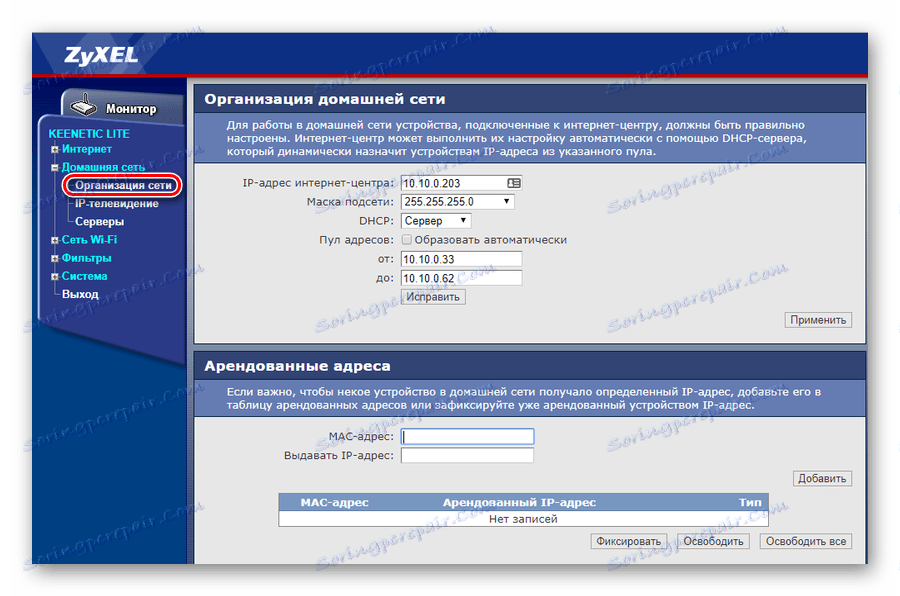
در اینجا کاربر با ویژگی های زیر ارائه می شود:
در عین حال، اگر لازم است یک آدرس IP ثابت برای یک دستگاه جداگانه اختصاص دهیم، لازم نیست سرویس DHCP را غیرفعال کنیم. در بخش پایین پنجره تنظیمات، شما می توانید آدرس اجاره شده را به آن تنظیم کنید. برای انجام این کار، کافی است که آدرس MAC دستگاه را وارد کنید و IP مورد نظر را به آن در زمینه های مناسب اختصاص دهید.
تلویزیون اینترنتی
مرکز اینترنتی Zyxel Keenetic Lite از فناوری TVport پشتیبانی می کند که به کاربران امکان می دهد تلویزیون دیجیتال را از طریق اینترنت تماشا کنند. به طور پیش فرض این تابع به حالت اتوماتیک تنظیم شده و هیچ تنظیم اضافی نیازی ندارد. با این حال، در برخی موارد، ارائه دهنده ممکن است نیاز به یک پورت LAN خاص برای IPTV، یا ارائه این سرویس بر اساس VLAN با استفاده از استاندارد 802.1Q. اگر این مورد است، پس شما باید زیر منو "IP-TV" قسمت "Home Network" را وارد کنید و حالت را تغییر دهید: 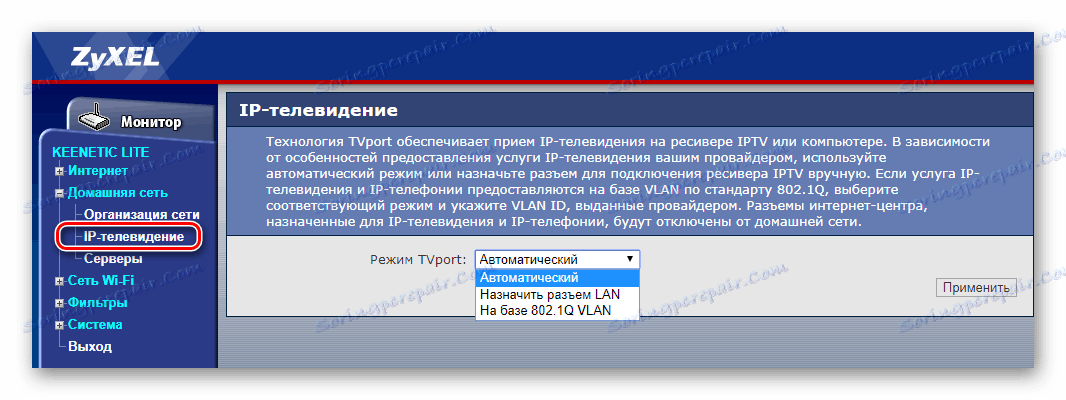
در اولین مورد، کافی است که از لیست کشویی انتخاب کنید که در آن پورت که متصل به جعبه تنظیم شده باشد متصل شود. 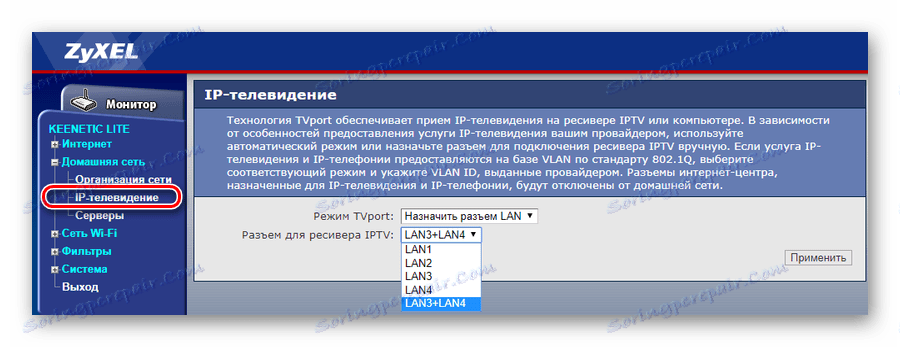
در مورد دوم پارامترهای بیشتری وجود دارد. بنابراین، جزئیات تنظیمات، ابتدا باید با ارائه دهنده چک کنید. 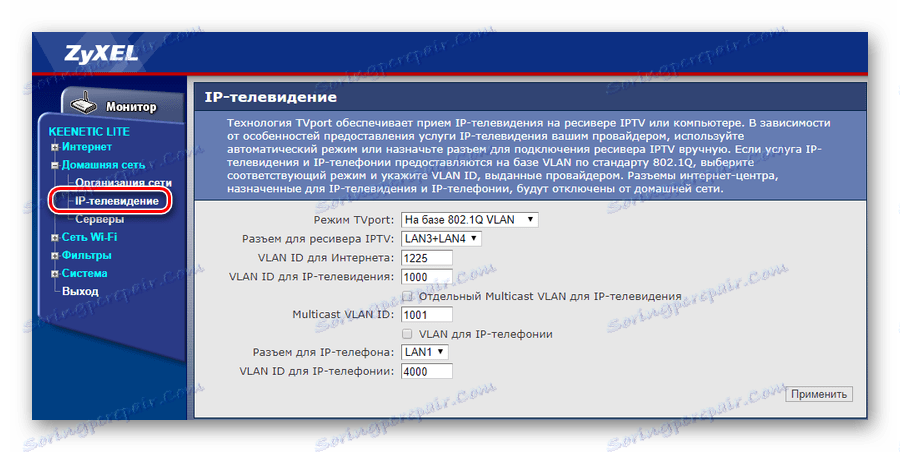
پس از آن، شما به راحتی می توانید از تماشای کانال های تلویزیونی مورد علاقه خود لذت ببرید.
DNS پویا
برای کاربران که مایل به دسترسی به شبکه خانگی خود را از هر جایی که دسترسی به اینترنت وجود دارد، Zyxel Keenetic Lite Internet Center دارای یک ویژگی DNS پویا است. برای اینکه بتوانید از آن استفاده کنید، ابتدا باید با یکی از ارائه دهندگان خدمات DDNS ثبت نام کنید و برای ورود به سیستم، نام دامنه، ورود به سیستم و رمز عبور را دریافت کنید. در پیکربندر وب پیکربندی وب، موارد زیر را انجام دهید:
پس از آن، فقط لازم است که تنظیمات ایجاد شده را اعمال کنید و عملکرد DNS پویا فعال شود.
کنترل دسترسی
با استفاده از روتر Zyxel Keenetic Lite، مدیر شبکه به طور انعطاف پذیری دسترسی دستگاه به شبکه جهانی و شبکه جهانی را پیکربندی می کند. برای انجام این کار بخش «فیلترها» در رابط وب دستگاه ارائه شده است. فیلتر کردن را می توان در جهات زیر انجام داد:
سازمان دسترسی در هر چهار منطقه به همان شیوه اجرا می شود. کاربر به وسیله معیار مشخص شده اجازه داده یا اجازه دسترسی به دستگاهها را با اجازه دادن به آن یا دادن آن به لیست سیاه یا سفید داده می شود. بنابراین به نظر می رسد یک مثال از فیلتر کردن با آدرس MAC: 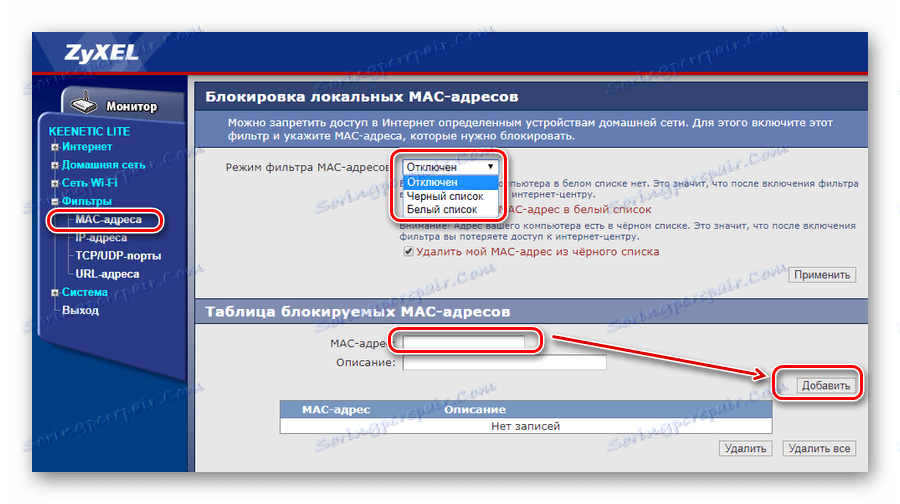
و در اینجا همان است، فقط در ارتباط با IP آدرس: 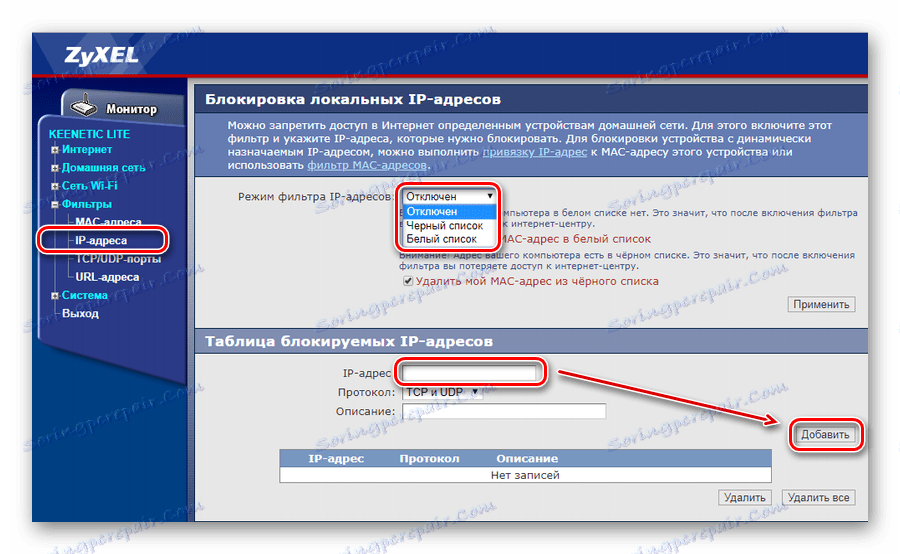
در مورد فیلتر کردن توسط پورت ها، می توان تمام پورت ها را بدون استثنا برای دسترسی از خارج، یا انتخاب سرویس های خاص با استفاده از یک پورت خاص یا محدوده پورت ها، بست. 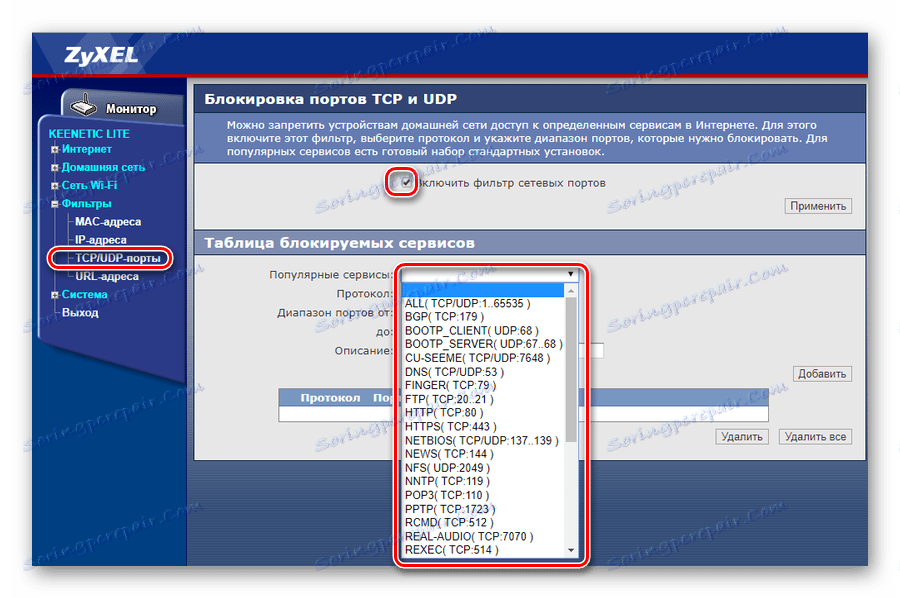
در نهایت، فیلتر کردن توسط URL به شما اجازه می دهد تا از لیست تولید شده به منابع خاصی از اینترنت دسترسی داشته باشید: 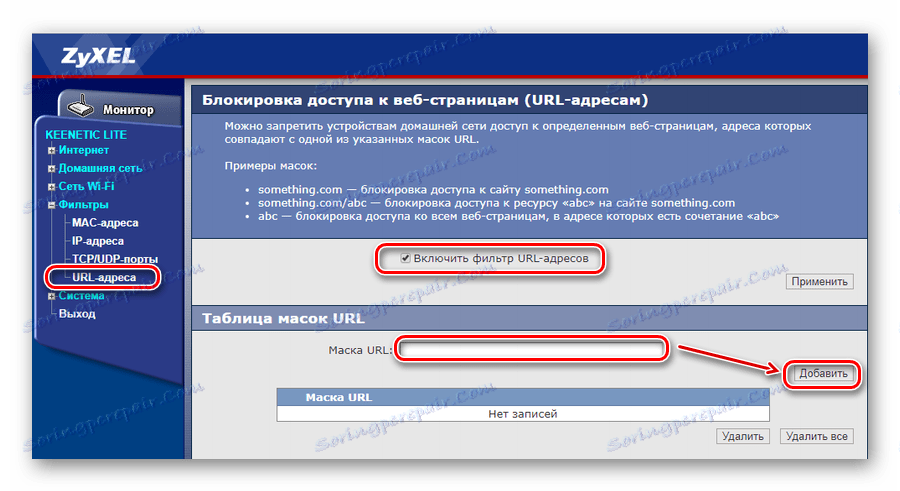
نیازی به ایجاد لیست های طولانی از سایت های ممنوعه وجود ندارد. شما می توانید یک ماسک بازی ایجاد کنید که توسط آن کل گروه ها از صفحات وب مسدود می شود.
این تنظیمات پایه روتر Zyxel Keenetic Lite است. همانطور که می بینید، انواع توابع، انعطاف پذیری و سهولت راه اندازی مطابق با این واقعیت است که دستگاه های این محدوده مدل، مراکز اینترنتی نامیده می شوند.